Introducción
Este tutorial le mostrará cómo crear un sitio web en el Panel de control de Vesta. Vesta Control Panel es un panel de control gratuito de código abierto que es una excelente alternativa a cPanel. Crear un sitio web en Vesta es un proceso sencillo, pero puede ser engorroso si nunca lo ha hecho.
Requisitos
Un servidor con Vesta Control Panel instalado. Si no tienes uno, puedes seguir esta guía.
Si desea utilizar un nombre de dominio, inicie sesión en el panel de control de su registrador y apunte el nombre de dominio a la IP de su servidor. De lo contrario, puede utilizar la dirección IP de su servidor.
Crear un sitio web en el panel de control de Vesta
Después de iniciar sesión en el Panel de control de Vesta, mire hacia la parte superior del tablero de Vesta y haga clic en el enlace web como se muestra en la imagen a continuación.

Haga clic en Web en la parte superior del panel de control del Panel de control de Vesta.
Nota:Si es la primera vez que inicia sesión en su Panel de control de Vesta, es posible que vea un dominio web predeterminado. Puede eliminarlo si lo desea.
Para agregar un nuevo sitio, haga clic en el ícono verde más para agregar un nuevo dominio.
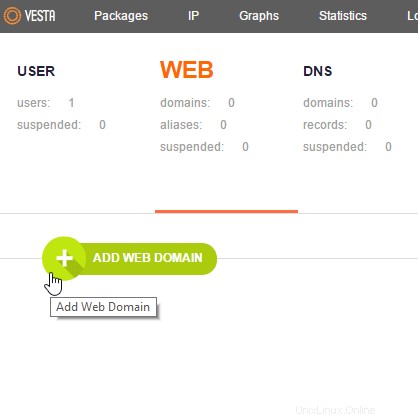
Haga clic en el signo más verde para crear un nuevo dominio.
Ahora puede ingresar su nombre de dominio o la dirección IP de su servidor en el campo de dominio. En nuestro ejemplo, vamos a utilizar la dirección IP. Una vez que haya ingresado su información, haga clic en Agregar.
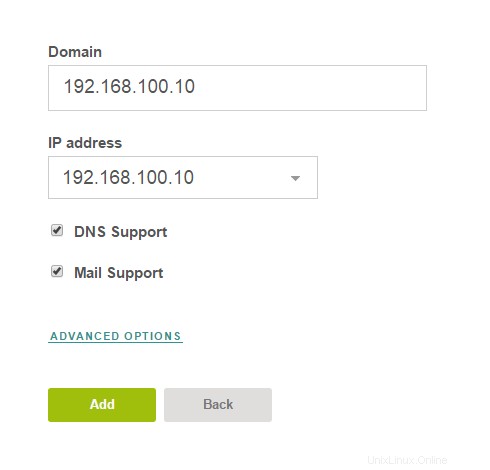
Agregue su nombre de dominio o dirección IP al campo Dominio
Ahora podemos probar su nuevo sitio yendo a la dirección IP o nombre de dominio de su navegador. Debería obtener una página de prueba similar a la siguiente.
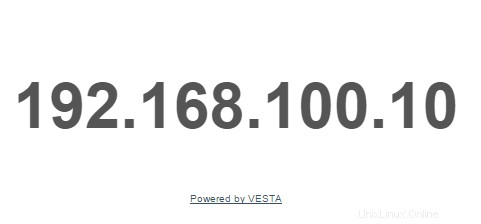
Un ejemplo de la página de prueba predeterminada de Vesta
Ahora puede enviar FTP a su servidor y agregar su sitio a la carpeta public_html. Su archivo public_html debe estar ubicado en el siguiente directorio:
/web/your-ip-domain-name/public_html
En nuestro ejemplo, es:
/web/192.168.100.10/public_html
Puede obtener un cliente FTP simple llamado Filezilla aquí si lo necesita.
¡Felicidades! Acaba de crear un sitio web en el panel de control de Vesta. ¡Gracias por seguir esta guía! Asegúrese de volver a consultar aquí para ver las actualizaciones.
Atlantic.Net
Atlantic.net ofrece alojamiento VPS y soluciones de alojamiento de servidores dedicados, que incluyen una capa de servicios gestionados esenciales para el negocio en sus paquetes de alojamiento. Contáctenos hoy para obtener más información.